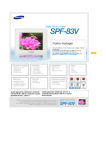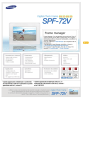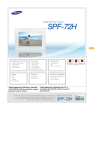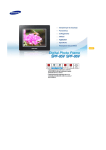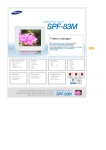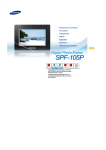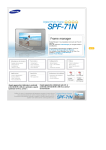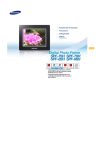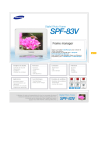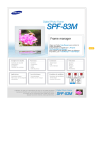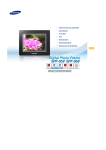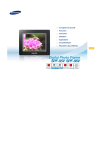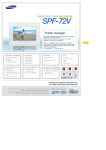Download Samsung SPF-83M User Manual
Transcript
| Simboli sulla | Alimentazione | Installazione | sicurezza Utilizzo e pulizia | Simboli sulla sicurezza Osservare le istruzioni riportate di seguito per evitare incidenti e danni al prodotto attraverso un uso corretto dello stesso. Il mancato rispetto delle istruzioni di accompagnamento può causare lesioni gravi o mortali. Il mancato rispetto delle istruzioni di accompagnamento può causare lesioni leggere o danni alle proprietà. | Simboli sulla | Alimentazione | Installazione | sicurezza Utilizzo e pulizia Alimentazione Inserire correttamente la spina di alimentazione finché non sia saldamente in posizione. z Se il cavo non è bene inserito esiste il rischio di incendio. Non utilizzare una spina di alimentazione, un cavo o una presa danneggiati in quanto ciò può causare scosse elettriche o un incendio. Non toccare la spina di alimentazione con le mani bagnate, in quanto ciò può causare scosse elettriche. | Non collegare più apparecchiature a una singola presa, poiché una presa surriscaldata può causare un incendio. Non esercitare forza per tirare il cavo di alimentazione. Non posizionare alcun oggetto pesante sul cavo di alimentazione poiché ciò può causare scosse elettriche o un incendio. Assicurarsi di disinserire l'alimentazione e di scollegare la spina di alimentazione dalla presa prima di spostare il prodotto. Assicurarsi di scollegare i cavi di collegamento anche da altre apparecchiature. z Il mancato scollegamento del cavo di alimentazione durante lo spostamento del prodotto può danneggiare quest'ultimo e causare scosse elettriche o un incendio. Quando si scollega la spina dalla presa, estrarla afferrandola per la parte principale e non per il cavo, perché si rischia di danneggiarla. z Il mancato rispetto di questa istruzione può causare un incendio oppure provocare un'accensione non normale del prodotto. Accertarsi che la spina di alimentazione sia scollegata prima di pulire il prodotto. z In caso contrario, esiste il rischio di scosse elettriche o di incendio. Tenere il prodotto lontano da luoghi esposti a olio, fumo o umidità; non installare all'interno di un veicolo. z Ciò potrebbe causare un malfunzionamento, scosse elettriche o incendio. z Evitare in particolar modo di far funzionare il monitor in prossimità di acqua o all'esterno dove potrebbe essere esposto a neve o pioggia. Non installare il prodotto nei pressi di sorgenti di calore. z | Installazione Simboli sulla sicurezza Rischio di incendio. | Alimentazione | Installazione | Utilizzo e pulizia | In caso di installazione del prodotto su un telaio o un ripiano, non lasciare sporgere l'estremità anteriore del prodotto oltre il suo bordo anteriore. z Il mancato rispetto di questa istruzione può causare la caduta del prodotto con il rischio conseguente di malfunzionamento del prodotto o di lesioni personali. Non posizionare il cavo di alimentazione in prossimità di una fonte di calore, poiché il cavo può sciogliersi causando scosse elettriche o un incendio. Non installare il prodotto in un ambiente esposto a olio, fumo, umidità, acqua, pioggia o all'interno di un'auto. z Il contatto di questi materiali con il prodotto può causare scosse elettriche o un incendio. Scollegare la spina di alimentazione durante un temporale. z In caso contrario, esiste il rischio di scosse elettriche o di incendio. Appoggiare il prodotto delicatamente durante la sua installazione. z In caso contrario, esiste il rischio di danni al prodotto o di lesioni personali. Evitare di far cadere il prodotto durante il suo spostamento in quanto ciò può causare danni al prodotto o lesioni personali. Non installare il prodotto in una posizione facilmente accessibile dai bambini, z | Utilizzo e pulizia Simboli sulla sicurezza poiché il prodotto potrebbe cadere e causare lesioni personali. | Alimentazione | Installazione | Utilizzo e pulizia | Non inserire oggetti metallici come ferretti, cavi, oggetti appuntiti o infiammabili come carta e fiammiferi nei terminali sul retro del prodotto, poiché potrebbero causare scosse elettriche o un incendio. z In caso di ingresso di acqua o sostanze estranee nel prodotto, assicurarsi di spegnere il prodotto, di scollegare la spina di alimentazione dalla presa, e contattare un centro assistenza. Non smontare, riparare o modificare mai il prodotto da soli. z Se è necessario riparare il prodotto, contattare un centro assistenza. In caso contrario, esiste il rischio di scosse elettriche o di incendio. Se si avverte un suono strano, odore di bruciato o si vede del fumo, scollegare immediatamente la spina di alimentazione e contattare un centro assistenza. z In caso contrario, esiste il rischio di scosse elettriche o di incendio. Rimuovere sempre polvere e acqua dai pin e dai collegamenti della spina di alimentazione. z In caso contrario, esiste il rischio di scosse elettriche o di incendio. Durante la pulizia del prodotto, scollegare prima la spina di alimentazione e pulirlo con un panno morbido e asciutto. z Non usare prodotti chimici quali benzene, alcol, solventi, insetticidi, deodoranti per l'ambiente, lubrificanti, detergenti o cera. Quando non si utilizza il prodotto per un lungo periodo di tempo, assicurarsi di scollegare la spina di alimentazione. z Un eccessivo accumulo di polvere può generare un riscaldamento o un principio di incendio, con il conseguente rischio di scosse elettriche o di incendio. Se il prodotto deve essere installato in una posizione particolare, anziché quanto indicato nelle condizioni generali, consultare uno dei nostri tecnici in merito all'installazione poiché il prodotto potrebbe andare incontro a seri problemi di qualità a causa dell'ambiente di installazione. z Ciò si verifica quando il prodotto viene installato in ambienti esposti a polvere molto fine, sostanze chimiche, temperature basse o elevate, umidità oppure quando il prodotto deve essere utilizzato in modo continuato senza interruzioni per un lungo periodo di tempo. Se il prodotto è caduto o se il telaio è danneggiato, spegnerlo e scollegare la spina di alimentazione. z L'utilizzo del prodotto senza verificare che non sia danneggiato può causare scosse elettriche o un incendio. Contattare un centro assistenza. Corretto smaltimento del prodotto (rifiuti elettrici ed elettronici) - Solo Europa (Applicabile in i paesi dell’Unione Europea e in quelli con sistema di raccolta differenziata) Il marchio riportato sul prodotto o sulla sua documentazione indica che il prodotto non deve essere smaltito con altri rifiuti domestici al termine del ciclo di vita. Per evitare eventuali danni all'ambiente o alla salute causati dall'inopportuno smaltimento dei rifiuti, si invita l'utente a separare questo prodotto da altri tipi di rifiuti e di riciclarlo in maniera responsabile per favorire il riutilizzo sostenibile delle risorse materiali. Gli utenti domestici sono invitati a contattare il rivenditore presso il quale è stato acquistato il prodotto o l'ufficio locale preposto per tutte le informazioni relative alla raccolta differenziata e al riciclaggio per questo tipo di prodotto. Gli utenti aziendali sono invitati a contattare il proprio fornitore e verificare i termini e le condizioni del contratto di acquisto. Questo prodotto non deve essere smaltito unitamente ad altri rifiuti commerciali. |Caratteristiche | Componenti | Lato anteriore | Lato posteriore | Parte laterale | Caratteristiche La capacità di memoria può essere ampliata mediante una scheda di memoria. Le immagini memorizzate si possono vedere subito. Collegando a Digital Photo Frame la scheda di memoria CF o SD /MS della fotocamera digitale, è possibile visualizzare le immagini immediatamente e con facilità su Digital Photo Frame. È anche possibile ampliare la capacità di memoria di Digital Photo Frame. Design elegante Grazie al suo design d'alta classe, Digital Photo Frame diventa anche un elegante complemento d'arredo. Grazie alla rotazione di 90°, il supporto consente l’installazione sia in orizzontale sia in verticale. |Caratteristiche | Componenti | Lato anteriore | Lato posteriore | Parte laterale | Verificare che la confezione contenga tutti i componenti elencati. Se dovesse mancare qualcosa, contattare il distributore di zona in cui è stato acquistato il prodotto. Per gli articoli opzionali, contattare un centro assistenza. Non utilizzare mai un adattatore di corrente diverso da quello fornito insieme al prodotto. Componenti Digital Photo Frame (i colori possono differire per ogni prodotto). Manualee Guida rapida Garanzia Manualee dell’utente (non disponibile in tutti i paesi) Cavi Cavo di alimentazione Cavo USB Adattatore CC Articoli venduti separatamente Scheda CF/SD /MS |Caratteristiche | Componenti | Lato anteriore Lato anteriore | Lato posteriore | Parte laterale | |Caratteristiche | Componenti | Lato anteriore | Lato posteriore | Parte laterale Lato posteriore Il blocco Kensington è un dispositivo utilizzato per assicurare fisicamente il sistema Kensington Lock quando viene utilizzato in un luogo pubblico. (Il dispositivo di blocco è in vendita separatamente.) Per informazioni sull'uso del dispositivo di blocco, contattare il rivenditore. Jack di ingresso CC Collegare l’adattatore di corrente a questo jack. Collegare il cavo di alimentazione al relativo terminale dell’adattatore di corrente. Collegare un PC o un dispositivo esterno tramite un cavo USB. Terminale di Terminale Up stream Collegare Digital Photo Frame a un terminale USB del PC con | connessione USB un cavo USB. Assicurarsi di utilizzare il cavo USB fornito con il prodotto quando si collega Digital Photo Frame a un PC tramite il terminale up stream. Supporto Grazie alla rotazione di 360 °, il supporto consente l’installazione sia in orizzontale sia in verticale. Se Digital Photo Frame viene installato in verticale, è possibile ruotare le foto utilizzando la funzione di rotazione per adattarle all'installazione verticale. Supporto Sostiene il prodotto in modo che resti saldamente in posizione sulle superfici scivolose. antiscivolamento Collegare la cuffia al terminale apposito. Terminale uscita audio cuffia Altoparlante È possibile riprodurre file musicali e film senza installare un altoparlante aggiuntivo. |Caratteristiche | Componenti | Lato anteriore | Lato posteriore | Parte laterale Parte laterale [ ] Tasto di alimentazione Accende o spegne il prodotto. Tenere premuto il tasto di accensione sul lato destro del prodotto per circa 2 secondi. Indicatore di alimentazione Mostra lo stato dell'alimentazione. Quando il prodotto è acceso, la spia di alimentazione è accesa. [MENU] Tasto Menu Visualizza il menu nell’angolo in basso a sinistra dello schermo. [VOL+] Tasto Volume Regola il volume dell’audio durante la riproduzione di file musicali o film. [ Utilizzato per spostarsi in alto. ] Tasto Su [ ] Tasto sinistra Utilizzato per spostarsi a sinistra. [ ] Tasto destra Utilizzato per spostarsi a destra. [VOL-] Tasto Volume Regola il volume dell’audio durante la riproduzione di file musicali o film. [ Utilizzato per spostarsi in basso. ] Tasto Giù | [ENTER( )] Tasto di selezione Utilizzato per effettuare una selezione [▶ll ] Tasto di riproduzione / pausa Avvio/pausa durante la riproduzione [BACK] Tasto Indietro Ritorna al menu precedente. In questo alloggiamento è possibile inserire una scheda CF o SD /MS per visualizzare e utilizzare il contenuto memorizzato nella stessa. Collegare un PC o un dispositivo esterno tramite un cavo USB. Terminale Down stream Collegare Digital Photo Frame a un dispositivo di memorizzazione con il supporto della funzionalità USB con un cavo USB. |Alimentazione | USB | Scheda di memoria | Collegamento dell’alimentazione Collegare l'adattatore di corrente al terminale di alimentazione sul retro del prodotto. Collegare il cavo di alimentazione all’adattatore di corrente. Se tutti i cavi sono collegati, inserire la spina di alimentazione in una presa. Premere il tasto a destra del prodotto per accenderlo. |Alimentazione Connessione tramite USB USB | Scheda di memoria | Terminale Up Utilizzato per collegare Digital Photo Frame a un PC. stream Quando si collega Digital Photo Frame a un PC tramite il terminale up stream, utilizzare esclusivamente il cavo USB fornito con il prodotto. Terminale Down Utilizzato per collegare un dispositivo esterno con supporto USB a Digital Photo Frame. Stream Alcuni dispositivi USB potrebbero non supportare Digital Photo Frame. Questo prodotto non supporta i lettori di schede USB. È supportato solo il dispositivo di memorizzazione USB. Le periferiche esterne collegate a Digital Photo Frame non vengono riconosciute dal PC. Quando si collega un dispositivo esterno al terminale down stream, utilizzare il cavo USB fornito con il dispositivo esterno. (Per ulteriori informazioni sui dispositivi esterni e sui rispettivi cavi, contattare il relativo centro assistenza). Samsung non si assume responsabilità per eventuali problemi di funzionamento di dispositivi esterni causati dall'utilizzo di un cavo diverso da quelli standard specificati per ogni dispositivo. Alcuni prodotti esterni forniscono un cavo che non è conforme agli standard USB. Pertanto, possono causare un problema di funzionamento. Se un dispositivo di memorizzazione esterno non funziona normalmente quando è collegato a Digital Photo Frame, provare a collegarlo al PC. Se continua a non funzionare normalmente quando è collegato al PC, contattare un centro assistenza di quel dispositivo esterno o del PC. Collegarlo al terminale up stream di Digital Photo Frame. Collegare il terminale USB del PC. Struttura cartella Quando si collega questo prodotto al PC, viene visualizzato come disco rimovibile (E:), come mostrato nella figura sottostante. E’ possibile salvare e riprodurre tutti i file musicali e i filmati nelle seguenti cartelle. In caso di necessità, è inoltre possibile aggiungere ed eliminare cartelle. (Tuttavia, se si eliminano le seguenti cartelle predefinite, alla successiva accensione del prodotto le cartelle verranno create nuovamente.) images Una cartella predefinita creata dal prodotto (Il percorso completo visualizzato in Digital Photo Frame: Photos / frame memory / images) Favorites Principalmente contiene foto. Recent Memorizza temporaneamente l’ultima foto visualizzata. La capacità del prodotto è di 64 MB. Se si supera tale capacità, non sarà possibile memorizzare altri file. Non spegnere il prodotto mentre si sta salvando, riproducendo o eliminando un file. Il nome dell’unità del disco rimovibile (per esempio E:, F:, G:) può variare in base all’ambiente operativo del computer. |Alimentazione USB | Scheda di memoria Collegamento di una scheda di memoria Alloggiamento per scheda di Inserire la scheda nella direzione indicata sulla sua parte superiore. memoria La rimozione della scheda di memoria durante la riproduzione di file MP3, film o foto può causare un funzionamento non corretto del prodotto. In tal caso, spegnere e riaccendere il prodotto. | | Buttons Foto | | Music | Video | Impostazioni | Buttons Control Buttons Button Description Accende o spegne il prodotto. Tenere premuto il tasto di accensione sul lato destro del prodotto per circa 2 secondi. MENU Hiermit können Sie das Bildschirmmenü öffnen und schließen. VOL +, VOL - Regola voci del menu. ENTER( Attiva una voce di menu selezionata. ) BACK | Apre il menu a schermo ed esce ∧,∨,<,> Buttons | Utilizzare questo tasto per selezionare l’opzione precedente di un menu e per aprire un menu a video. Foto | Music | Video | Impostazioni Photos List Menu Quando si preme MENU, sullo schermo appare il menu a video. Se il nome di un file o di una cartella include numeri e lettere non inglesi, può essere visualizzato come '*'. Ciò non indica né un errore del prodotto né del file. Upper OSD Sub OSD Description Schede di memoria collegato., USB, Scheda CF, Frame Memory(:valore predefinito) Mostra immagini da Select a connected storage media. È possibile selezionare un dispositivo esterno solo se attualmente | collegato. Quando si seleziona una cartella Quando si preme MENU, sullo schermo appare il menu a video. Se il nome di un file o di una cartella include numeri e lettere non inglesi, può essere visualizzato come '*'. Ciò non indica né un errore del prodotto né del file. Sub OSD Upper OSD Description Avvia pro diapo Avvia pro diapo Copia file, Copia tutti i file Copia E’ possibile copiare i file selezionati su altre periferiche di memorizzazione collegate. Sì, No Elim Elimina il file visualizzato. Imposta l’immagine attualmente selezionata come sfondo della schermata principale. Imposta come sfondo In questo momento, l’opzione Home Background (Immagine sfondo) nel menu Impostazioni è automaticamente impostata su Personaliz (Personalizzata). On, Off, Impost Musica sottofondo È possibile specificare la musica di sottofondo per la proiezione di diapositive. Selezionare On e accedere al menu Impostazioni. Quindi, selezionare la musica da riprodurre. You can adjust the volume using the∧∨ buttons to the right of your digital photo frame. Slideshow Menu Upper OSD Sub OSD Detail OSD Description Sospendi pro diapo/ Sospendi pro diapo/Riavvia pro diapo Riavvia pro diapo Transizione Dissolvenza, A comparsa, Diapo, Veneziana, Scacchi, Casuale, Nessuno Seleziona un effetto da applicare durante la visualizzazionen delle immagini sullo schermo. Intervallo Impostaz pro diapo 5 Secondo, 10 Secondo, 20 Secondo Controlla l'intervallo tra un file di immagine e l'altro durante una proiezione di diapositive. Ripeti On, Off Select the Repeat for displaying images. Ripetizione casuale On, Off Selezionare se riprodurre i file in sequenza o in modalità casuale. Luminosità 0~100 Regola la luminosità da 0 a 100 livelli. Ruota Originale, 90°, 180°, 270° Selezionare una modalità traOriginale, 90°, 180°, and 270°. Rap. Originale, Full lunghezza/altezza Elim Selezionare un rapporto larghezza/altezza per le immagini da visualizzare. This function deletes a picture being used for the current SlideShow. Imposta come sfondo Imposta l’immagine visualizzata nella proiezione di diapositive come sfondo della schermata principale. On, Off Musica sottofondo Impostare Background Music su On premendo il tasto Menu. Impostare quindi Background Music su Setting premendo nuovamente il tasto Menu e selezionando il brano musicale tra quelli salvati nella Frame Memory o nella memoria esterna collegata. Quando si copiano foto da un dispositivo di memorizzazione esterno (SD /MS, CF, memoria USB) sulla memoria interna, la dimensione di ogni foto viene automaticamente ridotta per adattarla alle dimensioni dello schermo. Perciò, con Digital Photo Frame si consiglia di utilizzare solo foto memorizzate sulla memoria interna del dispositivo. Quando si copiano foto sulla memoria interna, le informazioni EXIF (info fotocamera) memorizzate sulla foto vengono rimosse; nel caso vengano copiati numerosi file simultaneamente, questa procedura può richiedere diverso tempo. Funzioni dirette (proiezione di diapositive) Button Riproduce il file successivo dell'elenco. < Riproduce il file precedente dell'elenco. ▶ ll MENU | Description > Buttons Se si preme il tasto▶ ll, il file viene alternativamente riprodotto e messo in pausa. Apre il menu a schermo ed esce | Foto | Music | Video | Impostazioni Music List Menu Quando si preme MENU, sullo schermo appare il menu a video. Se il nome di un file o di una cartella include numeri e lettere non inglesi, può essere visualizzato come '*'. Ciò non indica né un errore del prodotto né del file. Sub OSD Upper OSD Description Schede di memoria collegato., USB, Scheda CF, Frame Memory(:valore predefinito) Sorgente musica Select a connected storage media. È possibile selezionare un dispositivo esterno solo se attualmente collegato. | Mod riproduzione 1 volta, Ripeti, Ripeti uno, Ripetizione casuale Selezionare una modalità tra 1 volta, Repeat, Repeat Once, and Shuffle. Copia file, Copia tutti i file Copia E’ possibile copiare i file selezionati su altre periferiche di memorizzazione collegate. Elim Elimina il file visualizzato. Play Menu Quando si preme MENU, sullo schermo appare il menu a video. Se il nome di un file o di una cartella include numeri e lettere non inglesi, può essere visualizzato come '*'. Ciò non indica né un errore del prodotto né del file. Sub OSD Upper OSD Mod riproduzione Description 1 volta, Ripeti, Ripeti uno, Ripetizione casuale Selezionare una modalità tra 1 volta, Ripeti, Ripeti uno, Ripetizione casuale. 0~100 Luminosità Regola la luminosità da 0 a 100 livelli. Direct Functions Riproduce il file precedente nell'elenco dei contenuti. > Riproduce il file successivo nell'elenco dei contenuti. < Adjust volume. ∧,∨ ▶ll Riproduce la proiezione di diapositive.Pause slideshow. Pause slideshow. Mostra il menu del file. MENU | Buttons Video List Menu Esce dal menu. Riproduce la proiezione di diapositive. | Foto | Music | Video | Impostazioni | Quando si preme MENU, sullo schermo appare il menu a video. Se il nome di un file o di una cartella include numeri e lettere non inglesi, può essere visualizzato come '*'. Ciò non indica né un errore del prodotto né del file. Sub OSD Upper OSD Description Schede di memoria collegato., USB, Scheda CF, Frame Memory(:valore predefinito) Sorgente video Select a connected storage media. È possibile selezionare un dispositivo esterno solo se attualmente collegato. Mod riproduzione 1 volta, Continuo Selezionare una modalità tra 1 volta, Continuo. Copia Copia file, Copia tutti i file E’ possibile copiare i file selezionati su altre periferiche di memorizzazione collegate. Elim Elimina il file visualizzato. Play Menu Quando si preme MENU, sullo schermo appare il menu a video. Se il nome di un file o di una cartella include numeri e lettere non inglesi, può essere visualizzato come '*'. Ciò non indica né un errore del prodotto né del file. Sub OSD Upper OSD Mod riproduzione Description 1 volta, Continuo Selezionare una modalità tra 1 volta, Continuo. Luminosità 0~100 Regola la luminosità da 0 a 100 livelli. Direct Functions > Riproduce il file precedente nell'elenco dei contenuti. < Riproduce il file successivo nell'elenco dei contenuti. Adjust volume. ∧,∨ ▶ll Riproduce la proiezione di diapositive.Pause slideshow. Pause slideshow. Mostra il menu del file. MENU | Buttons Esce dal menu. Riproduce la proiezione di diapositive. | Impostazioni Set Impostazioni Foto, Foto web | Musica | Video | Impostazioni | Sub OSD Upper OSD Description English, Deutsch, Español, Français, Italiano, Português, Русский, Türkçe, 简体中文, 繁體中 Lingua 文, 한국어 Selezionare una lingua da utilizzare per il prodotto. Avvio modalità Home, Ultima modalità È possibile selezionare il menu visualizzato all’avvio di Digital Photo Frame. On, Off Rotazione automatica On : Impostando la cornice in base al bordo, il sensore rileva le modifiche e ruota l’immagine automaticamente. Off : Impostando la cornice in base al bordo durante una proiezione di diapositive, anche se il sensore rileva una modifica, l’immagine non ruota di conseguenza. Data e ora Mese, Giorno, Anno, Ora, Minuto, AM/PM Immettere e impostare l'ora, i minuti o AM/PM. Fuso orario Ora legale Selezionare Fuso orario. On, Off Seleziona se applicare il Ora legale in base a Fuso orario e a Summer Time (Ora legale). Formato orario 12 ore, 24 ore È possibile scegliere se visualizzare l’orario o meno. Allarme Attivazione, Ora, Minuto, AM/PM, Ripeti, Audio, Volume È possibile impostare gli allarmi. Attivazione, Ora, Minuto, am/pm All’ora Off Time lo schermo si spegne e le operazioni in corso si interrompono. All’ora On Time lo Immagine auto On/Off schermo si accende e tutte le operazioni riprendono il loro stato. Se lo schermo si è spento all’ora Off Time, è possibile riaccenderlo premendo un tasto qualsiasi diverso dal tasto di accensione. Quando Photo Frame è collegato al PC come periferica Mass Storage mediante un cavo Mini-Monitor o USB, lo schermo non si spegne all’ora Off Time. Tema colore OSD Stile viola, Stile blu, Grün Hautton, Stile arancione È possibile selezionare un tema colore per lo sfondo degli OSD. Immagine di sfondo Predefinito, Personaliz È possibile ripristinare l’immagine predefinita utilizzata come sfondo del menu principale. 1 Minute, 3 Minutes, 5 Minutes Sfoglia Timeout Selezionare l’orario di avvio dello screensaver. Tuttavia, se non si preme alcun pulsante per un (1) minuto, lo screensaver si avvia, a prescindere dall’impostazione dell’opzione Sfoglia Timeout nel menu principale. Luminosità 0~100 Regola la luminosità da 0 a 100 livelli. Pulsante audio On, Off È possibile attivare o disattivare il suono dei tasti operativi. Aggiornamento firmware Aggiorna il prodotto utilizzando un dispositivo di memorizzazione esterno (SD /MS,USB). Per scaricare gli ultimi aggiornamenti firmware, si prega di visitare il sito www.samsung.com Azzera impostazioni Sì, No Riporta le impostazioni del prodotto ai valori predefiniti. Informazioni prodotto Modello, Versione firmware, Copyright Visualizza le informazioni sul prodotto. Impostazione iniziale Per aggiornare il firmware. Per collegarsi a un monitor utilizzando il programma Mini-Monitor. (Windows XP only) Impostazione iniziale 1. Choose Your Language Accendere Digital Photo Frame e selezionare una lingua. Per modificare la lingua, utilizzare Impostazioni -> Lingua. Per aggiornare il firmware. Occorrente Digital Photo Frame File di aggiornamento del firmware. Aggiorna il prodotto utilizzando un dispositivo di memorizzazione esterno (CF, SD /MS). Per scaricare gli ultimi aggiornamenti firmware, si prega di visitare il sito www.samsung.com. Collegare la scheda di memoria USB al PC Collegare la scheda di memoria USB a Quando si è pronti, collegare la scheda di memoria USB al PC. Copiare nella scheda di memoria USB il file di aggiornamento del firmware scaricato. (Assicurarsi di copiare il file di aggiornamento del firmware nella directory principale. ). Rimuovere la scheda di memoria USB dal PC e collegarla a Digital Photo Frame. Se Digital Photo Frame è spento, accenderlo. Digital Photo Frame Selezionare Selezionare Aggiornamento firmware di Impostazioni. Aggiorna Aggiornamento Sullo schermo viene visualizzato l'avanzamento dell'aggiornamento. Dopo il riavvio, spegnere Digital Photo Frame, rimuovere la scheda di memoria USB e accendere nuovamente Digital Photo Frame per garantire la massima sicurezza. Non rimuovere la scheda di memoria USB durante l'operazione di aggiornamento. Non premere alcun tasto durante l'operazione di aggiornamento. Non inserire altre schede durante l'operazione di aggiornamento. Non spegnere Digital Photo Frame durante l'operazione di aggiornamento. È possibile identificare se l'operazione di aggiornamento è terminata correttamente controllando se la versione del firmware di Digital Photo Frame è cambiata nella versione dell'aggiornamento del firmware. Per collegarsi a un monitor utilizzando il programma Mini-Monitor (Windows XP only) Digital Photo Frame non solo consente di apprezzare le foto ma offre anche una funzione MiniMonitor. Mini-Monitor è una funzione che consente di utilizzare Digital Photo Frame come monitor ausiliario. E’ semplice da usare, poiché Digital Photo Frame si collega al PC attraverso un cavo USB. Questa funzione consente di lavorare con più efficienza al PC grazie all’uso di un monitor aggiuntivo. Per utilizzare Digital Photo Frame come Mini-Monitor, è necessario per prima cosa installare Frame Manager. (E’ possibile utilizzare un solo dispositivo Digital Photo Frame come Mini-Monitor.) Installazione di Frame Manager Manuale dell'utente di Frame Manager Utilizzo della cornice digitale come Mini-Monitor. Utilizzo della cornice digitale come Mass Storage. Passaggio dalla modalità attuale a un’altra modalità Regolazione della luminosità. Aggiornamento del firmware Requisiti di sistema z Sistema operativo : Windows XP SP2 z Alcuni dispositivi USB potrebbero non supportare Mini-Monitor. z USB : Extended Host Controller (EHCT) per USB 2.0 z RAM : 256 MB o superiore Attenzione 1. E' richiesta l'installazione di Windows XP Service Pack 2. La cornice potrebbe non funzionare con sistemi operativi diversi da Windows XP SP2. Il produttore non potrà essere ritenuto responsabile in caso di installazione di un sistema operativo diverso da Windows XP SP2. 2. Si consiglia l’uso di una CPU con un clock da 2,4 GHz o superiore. La cornice digitale potrebbe non funzionare correttamente se le specifiche del PC sono inferiori a quelle consigliate. 3. 4. Installare la cornice correttamente come indicato nella Guida all’installazione. Non utilizzare Mini-Monitor come monitor principale. Il produttore non potrà essere ritenuto responsabile per qualsiasi problema possa insorgere in caso l’utente non segua le istruzioni fornite. Se la cornice digitale viene utilizzata come monitor principale, lo schermo potrebbe rimanere bianco. 5. 6. Utilizzare il cavo USB fornito in dotazione. Se si utilizza la cornice digitale come Mini-Monitor, tutti i pulsanti non saranno operativi, fatta eccezione per il tasto Power. 7. Spostare sul monitor principale i programmi visualizzati e utilizzati sul Mini-Monitor, una volta terminato il suo uso. 8. Con alcune schede video Mini-Monitor porrebbe non funzionare correttamente. In questo caso, impostare Accelerazione hardware su Max. Per impostare Accelerazione hardware su Max: Fare clic con il tasto destro del mouse sul Desktop di Windows e dal menu a comparsa selezionare Proprietà. Verrà visualizzata la finestra Proprietà – Schermo. Fare clic su Impostazioni > Avanzate > Risoluzione dei problemi. Impostare Accelerazione hardware su Max. Limitazioni e consigli z Limitation (Limitazioni) : L’accelerazione grafica per DirectX o OpenGL non è supportata sul monitor Mini-Monitorpoiché richiederebbe l’emulazione di un processore grafico dalla CPU standard installata che potrebbe creare qualche problema. I lettori multimediali che utilizzano DirectX non funzionano correttamente sul monitor Mini-Monitor. > Esempio: lettori GOM e VLC z Recommedation (Consigli) : Non utilizzare/eseguire DirectX o OpenGL sul monitor Mini-Monitor. | Specifiche | File supportati Specifiche Voci Specifiche Modello Pannello SPF-83M Tipo TFT da 8 " (20 cm) Risoluzione 800 x 600 Interfaccia 6 bit digitale Supporto per MPEG1, 4, e WMV9 scalato verso l’alto a 1024x768 MPEG4 SP, ASP/L3,L5 (720x480, 2Mbps, 30fps) Formati supportati WMV9 SP, MP/livello medio (720x480, 2Mbps, 30fps) Max risoluzione dell’immagine per il formato JPEG 3200x2400 (8Mb) (Il formato JPEG progressivo non è supportato.) Memoria incorporata 64Mb Audio Altoparlante incorporato (1 W x 1) Versione 2.0, 2 canali USB (uno a monte (periferica 2.0) e uno a valle(host 1.1) , Il lettore di memoria esterna non è supportato) Supporto (schema di memoria) Rating 2 in 1(SD≤4Gb / MS≤32Gb), CF Le schede SDHC (High-Capacity) non sono supportate. Adattatore di corrente CC esterno (12V, 2A, 24W) Alimentazione Consumption File di foto File di contenuto Max: 12W, Normale: 10W, Disattivato (Off): inferiore a 1W Proiezione di diapositive/Intervallo/Effetto rotazione immagine (auto, manuale)/Vista miniature File musicale MP3 File video MPG, MPEG4, WMV9 Dimensioni (LxAxP) 230,5 x 182,4 x 120 mm / 9,07 x 7,18 x 4,72 inch | Informazioni generali Peso 650 g / 1,43 lb La costruzione del prodotto potrebbe differire a seconda del modello e le specifiche sono soggette a modifica senza preavviso ai fini di un miglioramento delle prestazioni del prodotto. Apparecchiatura di classe B (apparecchiatura per uso residenziale) Questo prodotto è conforme alle direttive sulla compatibilità elettromagnetica per installazioni residenziali e può essere utilizzato in tutti gli ambienti, comprese le normali aree residenziali. (Un’apparecchiatura di classe B emette una quantità inferiore di onde magnetiche rispetto a un’apparecchiatura di classe A). | Specifiche | File supportati File supportati Digital Photo Frame utilizza questi moduli: WinCE 5.0 Per ulteriori informazioni, visitare i seguenti siti Web: RMI Alchemy Developer Support Site(http://209.254.132.52/RMI/EmbeddedDeveloper.nsf) | | Risoluzione dei problemi | Terminologia | Centri assistenza | Risoluzione dei problemi Questa sezione riporta vari problemi incontrati dagli utenti durante l'utilizzo Digital Photo Frame e suggerisce le relative soluzioni. In caso di problema, controllare prima la seguente lista e seguire l'azione suggerita se corrisponde al proprio problema. Se il problema persiste, contattare o recarsi presso il centro assistenza più vicino. Sintomi Possibile cause e azioni suggerite Controllare il collegamento dell'alimentazione tra il prodotto e l'adattatore di Digital Photo Frame non si accende. corrente. Controllare se il logo Samsung viene visualizzato in modalità a schermo intero quando si preme il tasto di accensione. Controllare il tipo di scheda di memoria. Se non è inserita correttamente o non è di un tipo supportato, la foto non può essere visualizzata sullo schermo. L’unità si accende ma lo schermo è vuoto. (Questo prodotto supporta solo schede SD e MS). Controllare le estensioni dei file se la scheda e gli altri collegamenti sono corretti. (Questo prodotto supporta esclusivamente il formato di immagine JPEG, i formati video MPG1, MPEG4 e WMV9 e il formato di file musicale MP3. Vedere le specifiche). La visualizzazione di un'immagine richiede un po' di tempo dopo l'accensione di Digital Photo Frame. Non viene visualizzata alcuna schermata e si sente solo l'audio per i film MPEG4 e WMV9. Il rapporto larghezza/altezza dello schermo non sembra corretto. Il colore dello schermo scuro o troppo intenso. Il caricamento di un file da una scheda di memoria esterna può richiedere alcuni secondi. (Dipende dal formato e dalle dimensioni del file). Il caricamento di un file di grandi dimensioni può richiedere parecchio tempo. (Dipende dalle specifiche). Se si sente costantemente solo l'audio, provare a premere uno dei tasti sul lato destro del prodotto. Selezionare uno dei tre valori nel menu Menu>Photo Aspect>Originale or Full utilizzando i tasti sul lato destro del prodotto. (Vedere Menu>Photo Aspect>Originale or Full) Regolare la luminosità nel menu Impostazioni>Luminositàutilizzando i tasti sul lato destro del prodotto. (Vedere Impostazioni>Luminosità) Controllare il collegamento del cavo tra il prodotto e il dispositivo esterno. È stato collegato un dispositivo esterno Controllare se il dispositivo esterno funziona in modalità autonoma e (dispositivo di memorizzazione USB o controllare il formato dei file memorizzati sullo stesso. lettore MP3), ma non funziona. Sono compatibili soltanto i dispositivi USB che supportano Windows CE 5.0. Verificare che il proprio dispositivo USB supporti Windows CE 5.0. Controllare il file video originale sul proprio PC. La schermata viene visualizzata ma non si sente l'audio dei film MPEG4 e WMV9. Se non vi è alcun errore evidente nelle impostazioni, potrebbe essere necessario un po' di tempo per passare al file successivo a seconda delle dimensioni e del formato del file. La schermata viene visualizzata ma non si sente l'audio dei film MPEG4 e WMV9. Provare a regolare il volume utilizzando i tasti sul lato destro del prodotto. Un blocco può verificarsi a seconda dello stato del file video. Potrebbero verificarsi interruzioni durante la riproduzione a seconda del tipo e delle dimensioni del file video.(Contenuti con bps elevati) Il film si blocca in alcuni punti. Formati di file video: MPEG1, MPEG 4, WMV9 Risoluzione: inferiore a 1024 x 768 Digital Photo Frame non recupera le foto Controllare se il punto d’accesso al quale è connesso Digital Photo Frame da Internet. consente di accedere a Internet. Se il nome di un file o di una cartella include numeri e lettere non inglesi, può I nomi di file o cartelle non sono essere visualizzato come '*'. Per visualizzare correttamente il nome di un file o visualizzati correttamente. di una cartella, non in formato '*', sostituire i caratteri non riconosciuti con numeri e lettere inglesi. | Risoluzione dei problemi | Terminologia | Centri assistenza Terminologia Termini Descrizione MPEG4 è una tecnologia di compressione dei film per le videocomunicazioni che consente l'implementazione di contenuto multimediale bidirezionale. È MPEG4 stata sviluppata per consentire la trasmissione di film tramite linee a bassa (Motion Picture Expert Group4) velocità su Internet o per le comunicazioni mobili. È largamente utilizzata su PC, televisori e cellulari. Un file video formattato nel formato MPEG4 si definisce un file MPG o MPEG. WMV9 (Window Media Video9) Un codec video in formato MPEG4 sviluppato da Microsoft MP3 è una tecnologia di compressione audio di alta qualità. Fornisce una MP3 (MPEG Audio Layer-3) compressione di 50 volte superiore rispetto a un CD. Poiché garantisce un'alta qualità e dimensioni ridotte per il suo rapporto di compressione, viene largamente utilizzata su Internet e per le trasmissioni radio in FM, ecc. Un file audio in formato MP3 si definisce un file MP3. JPEG è una tecnologia di compressione delle immagini. Di tutte le tecnologie di compressione delle immagini è quella che garantisce la minima perdita. Viene JPEG largamente utilizzata per trasmettere file multimediali su Internet e per altri (Joint Photographic Coding Expert usi. Un file di immagine in formato JPEG si definisce un file JPEG o JPG. Group) Normalmente, un file JPEG viene creato scattando una foto con una fotocamera digitale, disegnando su un computer o a partire da un pacchetto grafico e comprimendo, quindi, l'immagine grafica nel formato JPEG. Una scheda SD è una scheda di memoria Flash avente le dimensioni di un francobollo. Garantisce elevata stabilità e capacità. È largamente utilizzata in Scheda SD diversi prodotti digitali quali PDA, fotocamere digitali, lettori MP3, cellulari e (Secure Digital Card) notebook. Il suo aspetto è simile a quello di una MMC, ma il numero di pin e lo spessore sono diversi. Presenta anche una funzione di impostazione di una password per la sicurezza dei dati. Utilizza il terminale up stream per il collegamento al PC. Questo prodotto supporta USB 2.0. Assieme al prodotto viene fornito un cavo di tipo A-B che è Cavo USB utilizzato per collegare Digital Photo Frame a un PC. Il tipo A è il connettore 1) TIPO A-B USB utilizzato per il collegamento al PC. Il tipo B è il connettore USB utilizzato per collegare un dispositivo esterno. È possibile collegare Digital Photo Frame a un PC utilizzando un cavo USB di tipo A-B. | Cavo USB Utilizzare questo tipo di cavo quando si usa il terminale down stream. Questo 2) Cavo per il collegamento di altri prodotto supporta USB 2.0. Quando si collega un dispositivo esterno al dispositivi terminale down stream, utilizzare il cavo USB fornito con il dispositivo esterno. Risoluzione dei | problemi | Terminologia | Centri assistenza Centri assistenza Se è necessario riparare un prodotto, contattare o recarsi presso un centro assistenza Samsung. Per i servizi di connessione in rete e al Server. Servizi Sito Web di Samsung Electronics Contatti http ://www.samsung.com Se avete commenti o domande sui prodotti Samsung, contattate il Servizio Clienti Samsung North America U.S.A 1-800-SAMSUNG (7267864) http://www.samsung.com/us CANADA 1-800-SAMSUNG (7267864) http://www.samsung.com/ca MEXICO 01-800-SAMSUNG (7267864) http://www.samsung.com/mx Latin America ARGENTINE BRAZIL 0800-333-3733 0800-124-421 4004-0000 http://www.samsung.com/ar http://www.samsung.com CHILE 800-SAMSUNG(726-7864) http://www.samsung.com/cl COLOMBIA 01-8000112112 http://www.samsung.com/co COSTA RICA 0-800-507-7267 http://www.samsung.com/latin ECUADOR 1-800-10-7267 http://www.samsung.com/latin EL SALVADOR 800-6225 http://www.samsung.com/latin GUATEMALA 1-800-299-0013 http://www.samsung.com/latin HONDURAS 800-7919267 http://www.samsung.com/latin JAMAICA 1-800-234-7267 http://www.samsung.com/latin NICARAGUA 00-1800-5077267 http://www.samsung.com/latin PANAMA 800-7267 http://www.samsung.com/latin PUERTO RICO 1-800-682-3180 http://www.samsung.com/latin REP. DOMINICA 1-800-751-2676 http://www.samsung.com/latin TRINIDAD & TOBAGO 1-800-SAMSUNG(726-7864) http://www.samsung.com/latin VENEZUELA 0-800-100-5303 http://www.samsung.com/latin | Europe AUSTRIA 0800-SAMSUNG(726-7864) http://www.samsung.com/at BELGIUM 02 201 2418 http://www.samsung.com/be CZECH REPUBLIC 800-726-786 (800 - SAMSUNG) http://www.samsung.com/cz DENMARK 70 70 19 70 http://www.samsung.com/dk EIRE 0818 717 100 http://www.samsung.com/ie FINLAND 030-6227 515 http://www.samsung.com/fi FRANCE GERMANY 3260 SAMSUNG (€ 0,15/Min) 08 25 08 65 65 (€ 0,15/Min) 01805 -SAMSUNG(726-7864) (€ 0,14/Min) http://www.samsung.com/fr http://www.samsung.de HUNGARY 06-80-SAMSUNG(726-7864) http://www.samsung.com/hu ITALIA 800-SAMSUNG(726-7864) http://www.samsung.com/it LUXEMBURG 02 261 03 710 http://www.samsung.com/lu NETHERLANDS 0900-SAMSUNG (726-7864 € 0,10/Min) http://www.samsung.com/nl NORWAY 815-56 480 http://www.samsung.com/no POLAND 0 801 801 881 http://www.samsung.com/pl 022-607-93-33 PORTUGAL 80820-SAMSUNG(726-7864) http://www.samsung.com/pt SLOVAKIA 0800-SAMSUNG (7267864) http://www.samsung.com/sk SPAIN 902-1-SAMSU(72678) http://www.samsung.com/es SWEDEN 0771-400 200 http://www.samsung.com/se SWITZERLAND 0800-SAMSUNG(726-7864) http://www.samsung.com/ch U.K 0845 SAMSUNG (7267864) http://www.samsung.com/uk CIS ESTONIA 800-7267 http://www.samsung.ee LATVIA 8000-7267 http://www.samsung.com/lv LITHUANIA 8-800-77777 http://www.samsung.lt KAZAKHSTAN 8-10-800-500-55-500 http://www.samsung.kz KYRGYZSTAN 00-800-500-55-500 RUSSIA 8-800-555-55-55 TADJIKISTAN 8-10-800-500-55-500 UKRAINE 8-800-502-0000 http://www.samsung.ua UZBEKISTAN 8-10-800-500-55-500 http://www.samsung.com/kz_ru http://www.samsung.ru Asia Pacific AUSTRALIA 1300 362 603 http://www.samsung.com/au 800-810-5858 CHINA http://www.samsung.com/cn 400-810-5858 010-6475 1880 HONG KONG : 3698-4698 http://www.samsung.com/hk 3030 8282 INDIA http://www.samsung.com/in 1800 110011 1-800-3000-8282 INDONESIA 0800-112-8888 http://www.samsung.com/id JAPAN 0120-327-527 http://www.samsung.com/jp MALAYSIA 1800-88-9999 http://www.samsung.com/my NEW ZEALAND 0800 SAMSUNG (0800 726 786) http://www.samsung.com/nz PHILIPPINES 1800-10-SAMSUNG(726-7864) http://www.samsung.com/ph SINGAPORE 1800-SAMSUNG(726-7864) http://www.samsung.com/sg THAILAND 1800-29-3232 http://www.samsung.com/th 02-689-3232 TAIWAN 0800-329-999 http://www.samsung.com/tw VIETNAM 1 800 588 889 http://www.samsung.com/vn Middle East & Africa SOUTH AFRICA 0860-SAMSUNG(726-7864) http://www.samsung.com/za TURKEY 444 77 11 http://www.samsung.com/tr U.A.E 800-SAMSUNG (726-7864) 8000-4726 MÉXICO IMPORTADO POR: SAMSUNG ELECTRONICS MÉXICO. S.A. de C.V. Vía Lopez Portillo No. 6, Col. San Fco. Chilpan Tultitlán, Estado de México, C.P. 54940 Tel: 01-55-5747-5100 / 01-800-726-7864 EXPORTADO POR: Samsung Electronics CO.,LTD. 416, Mae tan-3dong, Yeongtong - gu, Suwon City, Gyeonggi-do Korea http://www.samsung.com/ae